实例235 网页导航动画的创建
2025年10月13日
实例235
网页导航动画的创建
问题介绍:使用网页导航动画可以将内页版式分为导航页和内容栏两部分。标题内容在导航页,当页面翻转时,导航页相应的标题内容也会发生变化。
1 在PPT中打开“素材\第11章\实例235\戏曲艺术.pptx”演示文稿,选择“插入”选项卡,在“文本”选项组中单击“文本框”下拉按钮,选择“横排文本框”选项,在幻灯片中绘制文本框,并输入文本,如图11-52所示。
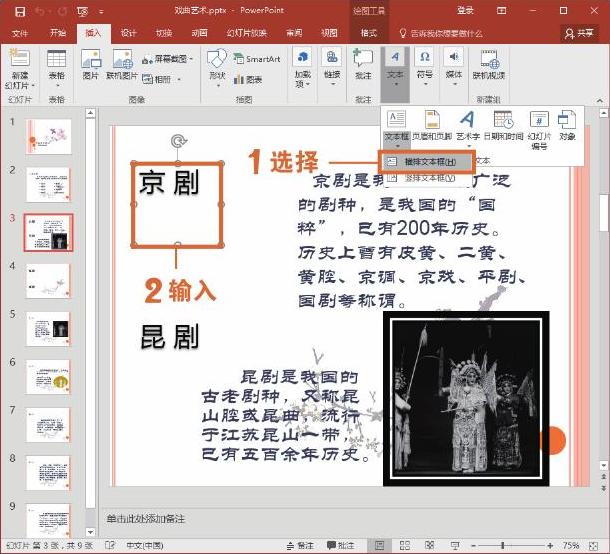
图11-52 选择“横排文本框”选项
2 按Ctrl+D组合键复制对象,并修改文本颜色,依次为幻灯片中的对象添加动画效果,最后将文本框叠加,将红色字体文本框置于底层,如图11-53所示。
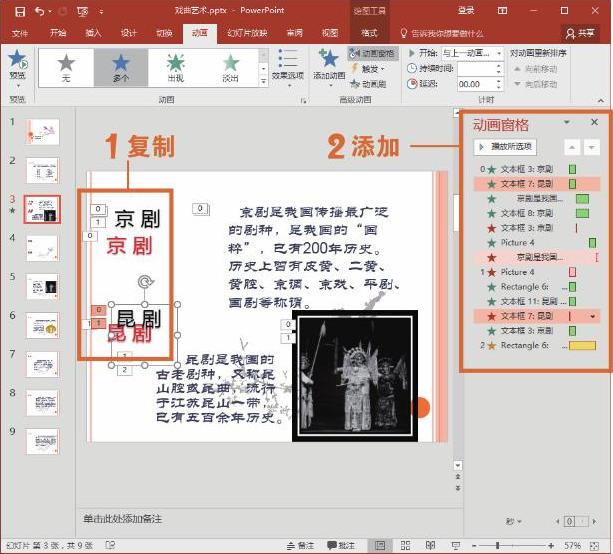
图11-53 添加动画效果
3 设置完成后查看效果,此时右侧内容发生变化时,左侧导航页字体颜色也会发生变化,如图11-54所示。
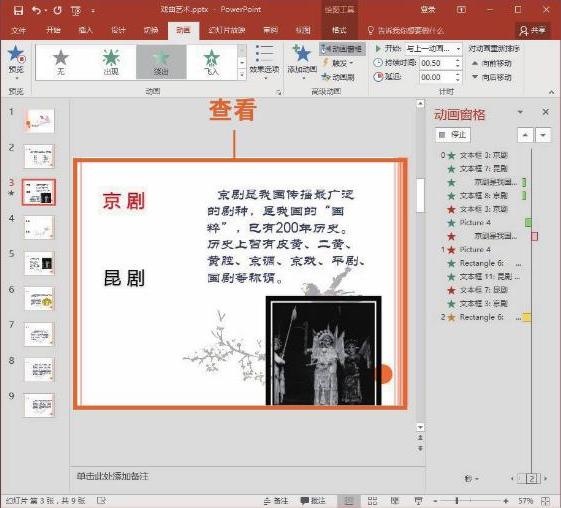
图11-54 查看效果
技巧拓展
如果需要改变图片位置,用户可以切换至“图片工具—格式”选项卡在“排列”选项组中单击“对齐对象”下拉按钮,在下拉列表中选择所需要的图片位置,如图11-55所示。
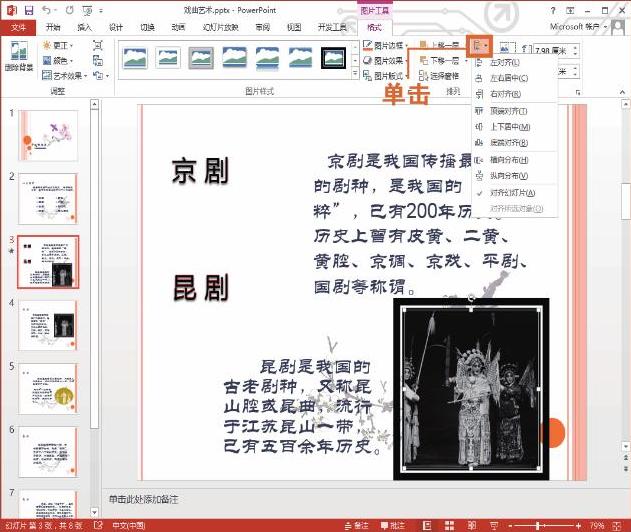
图11-55 选择所需的图片位置
